備品管理
| 予約ページで予約対象とする備品の管理を行うためのページです。。 |
 |
スペース管理者のみ操作が実施でき、グループ管理者は閲覧のみできる ぺージとなります。 |
 |
「カテゴリ」(備品の種別)と「備品」(各カテゴリに属する備品)を登録することができます。 |
例
カテゴリ  ガソリンカード
ガソリンカード
備品  ガソリンカードA / ガソリンカードB / ガソリンカードC
ガソリンカードA / ガソリンカードB / ガソリンカードC
最初にカテゴリを作成し、作成したカテゴリに備品を登録してください。
備品管理の確認
サイドバーの[管理メニュー]をクリックした後、[備品]をクリックします。
※以下ページのイメージはスペース管理者としてログインした場合のイメージです。
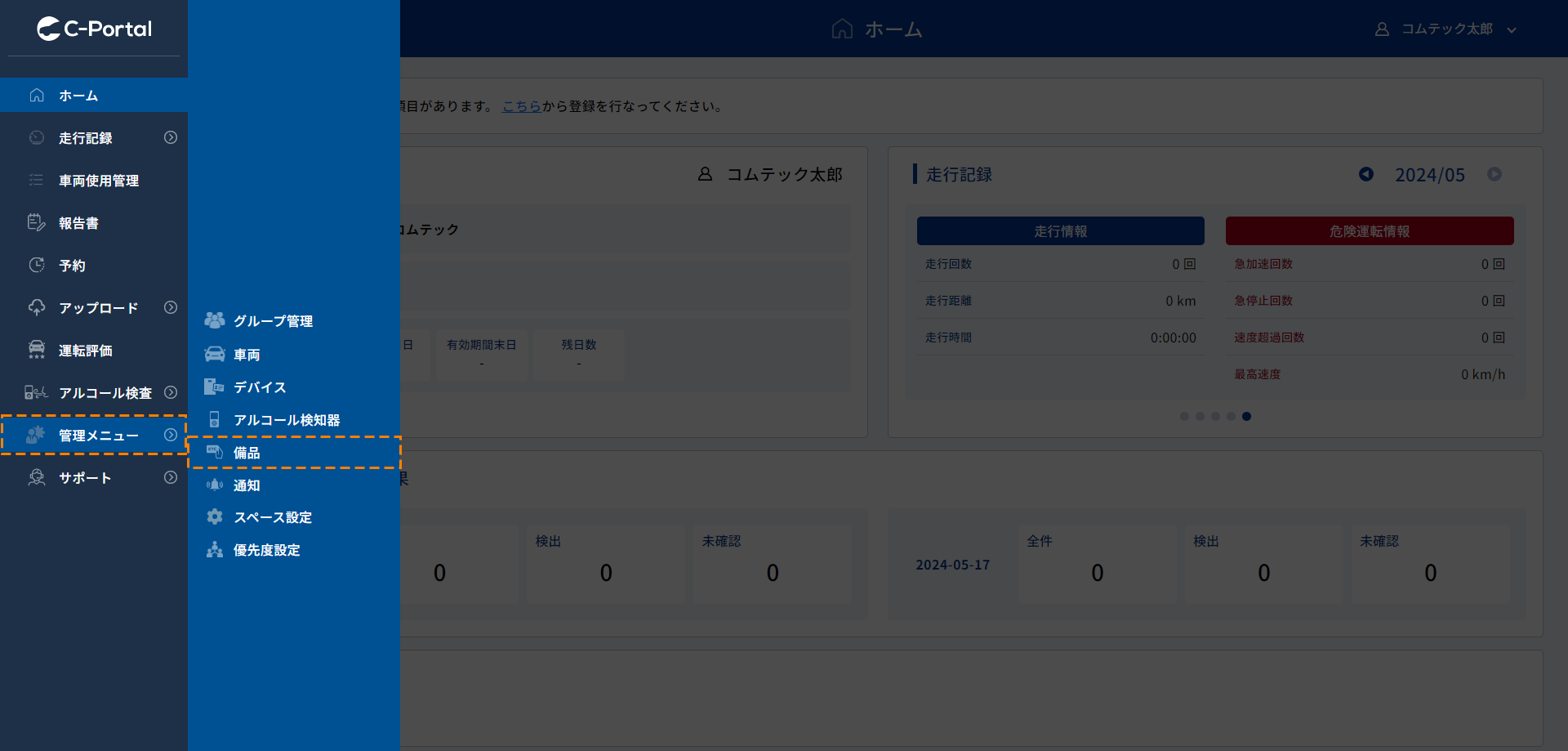
「備品一覧」が表示されます。

カテゴリの作成
| 最初に以下の手順でカテゴリを作成してください。 |
 |
[カテゴリ一覧]をクリックします。 |
 |
 |
[カテゴリ登録]をクリックします。 |
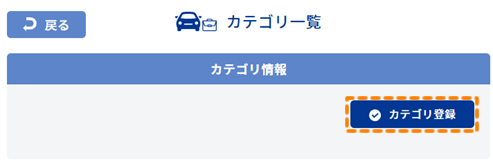 |
 |
カテゴリ登録画面で作成するカテゴリ名を入力し、[登録]をクリックします。 |
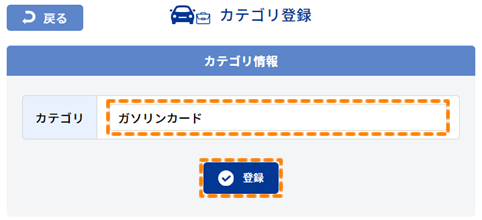 |
 |
確認画面が表示されますので、[登録]をクリックします。 |
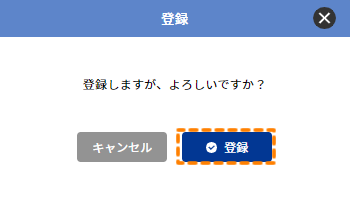 |
 |
カテゴリ一覧に表示されます。 |
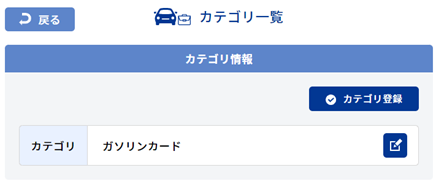 |
カテゴリの編集
| 以下の手順でカテゴリ名を変更することができます。 |
 |
変更したいカテゴリ欄にある以下の編集アイコンをクリックします。 |
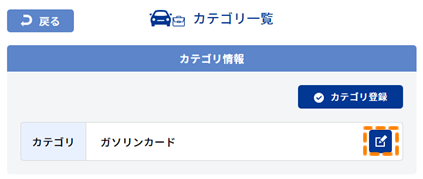 |
 |
変更したいカテゴリ名を入力し、[更新]をクリックします。 |
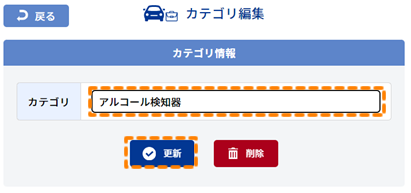 |
 |
確認画面が表示されますので、[登録]をクリックします。 |
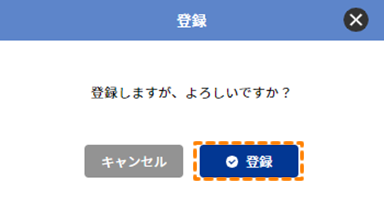 |
カテゴリの削除
| 以下の手順でカテゴリを削除することができます。 |
| ※カテゴリを削除すると、そのカテゴリに登録済み備品も削除され、予約ページの予約情報も削除されますのでご注意ください。 |
 |
変更したいカテゴリ欄にある以下の編集アイコンをクリックします。 |
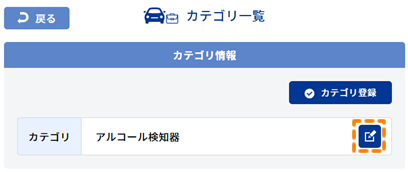 |
 |
[削除]をクリックします。 |
| ※一度カテゴリを削除すると、復元することができませんのでご注意ください。 | |
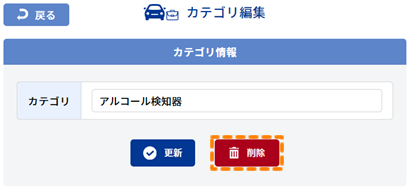 |
 |
カテゴリを削除する場合は、[削除]をクリックします。 |
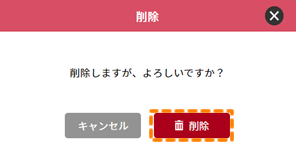 |
 |
以下のメッセージが表示されれば削除完了です。 |
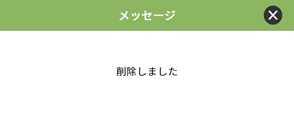 |
備品の登録
以下の手順で備品名を登録することができます。
 |
備品一覧で[備品登録]をクリックします。 |
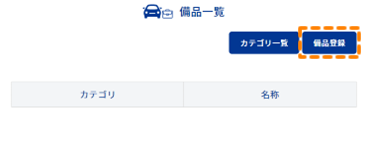 |
 |
備品登録画面で備品名称を入力し、「カテゴリ」を選択した後、[登録]をクリックします。 |
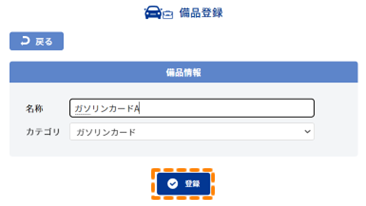 |
 |
確認画面が表示されますので、[登録]をクリックします。 |
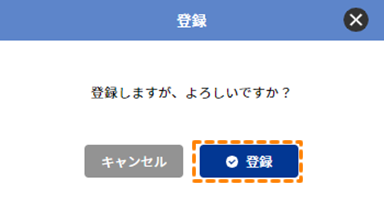 |
 |
備品一覧に表示されます。 |
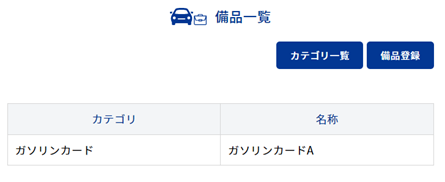 |
備品の編集
| 以下の手順で備品名とカテゴリを変更することができます。 |
 |
備品一覧で変更したい備品欄をクリックします。 |
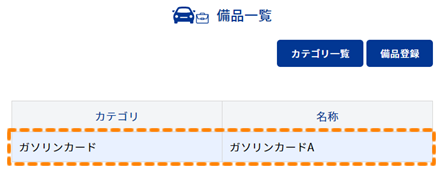 |
 |
備品編集画面で変更したい備品名称・カテゴリを入力・選択し、[更新]をクリックします。 |
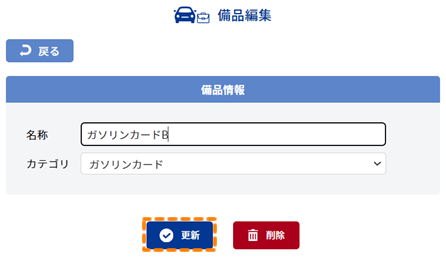 |
 |
確認画面が表示されますので、[登録]をクリックします。 |
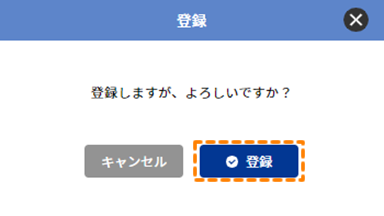 |
備品の削除
| 以下の手順で備品を削除することができます。 |
 |
備品一覧で削除したい備品欄をクリックします。 |
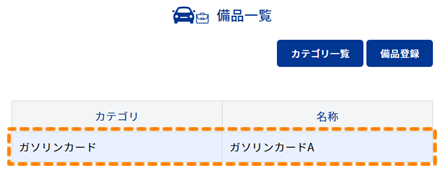
 |
[削除]をクリックします。 |
| ※一度備品を削除すると、復元することができませんのでご注意ください。 |
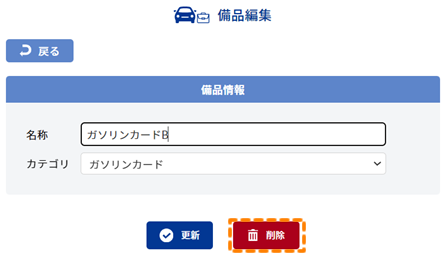
 |
備品を削除する場合は、[削除]をクリックします。 |
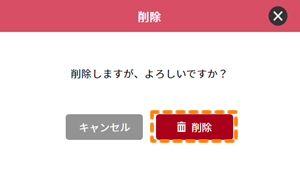
 |
以下のメッセージが表示されれば削除完了です。 |
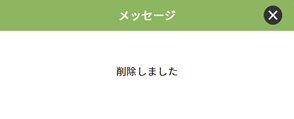
関連リンク











